조직 또는 컬렉션 관리
Azure DevOps Services | Azure DevOps Server 2022 - Azure DevOps Server 2019
조직 또는 프로젝트 컬렉션을 만든 후에는 기여자 추가하고 사용 가능한 정책, 설정 및 기타 옵션을 구성할 수 있습니다. 이 문서에서는 서비스의 최대 사용을 위해 조직 또는 컬렉션을 설정하는 작업의 개요를 제공합니다.
Azure DevOps Server를 설치할 때 자동으로 기본 컬렉션을 만듭니다. 다른 프로젝트 컬렉션을 만들어야 하는 경우 프로젝트 컬렉션 관리를 참조 하세요.
참고 항목
이 문서에서는 Project Collection 관리istrators 그룹의 멤버 자격이 필요한 작업의 개요를 제공합니다. Project 관리istrators 그룹의 구성원이 수행하는 작업에 대한 자세한 내용은 프로젝트 관리를 참조 하세요.
조직에 사용자 추가
대기업의 경우 Azure DevOps를 Microsoft Entra ID에 연결하고 보안 그룹을 사용하여 사용자 액세스를 제어합니다. 이렇게 하면 Microsoft Entra ID와 Azure DevOps 간에 사용자 및 그룹을 동기화하고 권한 및 사용자 액세스 관리 오버헤드를 줄일 수 있습니다.
엔터프라이즈 크기에 관계없이 웹 포털 조직 설정 > 사용자 인터페이스를 통해 조직에 사용자 및 보안 그룹을 추가할 수 있습니다. 조직 내 하나 이상의 프로젝트에 이러한 사용자 및 그룹을 할당할 수도 있습니다.
대기업의 경우 Azure DevOps 사용자를 관리하는 데 권장되는 방법은 Azure DevOps를 AD(Active Directory)에 연결하고 AD에 정의된 보안 그룹을 통해 사용자 액세스를 관리하는 것입니다. 이렇게 하면 AD에서 사용자 또는 그룹을 추가 및 제거할 때 Azure DevOps에서 이러한 동일한 사용자 및 그룹을 자동으로 추가 및 제거합니다. 일반적으로 Azure DevOps를 설치하기 전에 Active Directory를 설치해야 합니다. 사용 권한 및 사용자 액세스 관리의 기본 제한합니다.
중소기업의 경우 웹 포털 액세스 수준 인터페이스를 통해 서버 인스턴스에 사용자를 추가합니다. 서버 인스턴스에 추가된 모든 사용자는 서버 인스턴스에 정의된 프로젝트 컬렉션 내에 정의된 하나 이상의 프로젝트에 추가할 수 있습니다.
사용자를 추가할 때 웹 포털을 통해 사용할 수 있는 기능을 결정하는 액세스 수준을 지정합니다. 자세한 내용은 다음 리소스를 검토하세요.
참고 항목
조직에서 특정 프로젝트 미리 보기 기능에 대한 사용자 표시 유형 및 공동 작업 제한 기능을 설정한 경우 Project 범위 사용자 그룹에 추가된 사용자는 추가되지 않은 프로젝트에 액세스할 수 없습니다. 중요한 보안 관련 호출을 비롯한 자세한 내용은 이 문서의 뒷부분에 나오는 프로젝트에 대한 사용자 표시 제한 등을 참조하세요.
참고 항목
액세스 수준에 사용자 또는 그룹을 추가하는 경우에도 프로젝트에 추가하고 지원되는 클라이언트 또는 웹 포털을 통해 사용할 수 있는 기능에 액세스해야 합니다.
청구 설정
Azure DevOps는 Azure DevOps 가격 책정에 설명된 대로 다음 서비스에 대한 요금을 청구합니다.
- 개별 서비스:
- Microsoft 호스팅 CI/CD 병렬 작업
- 자체 호스팅 CI/CD 병렬 작업
- Azure Artifacts 피드 스토리지
- 기본 또는 기본 + 테스트 계획에 대한 사용자 라이선스입니다.
모든 조직에는 5개의 무료 기본 라이선스와 관련자 액세스 권한이 있는 무제한 사용자가 부여됩니다 . 각 액세스 수준에 대한 자세한 내용은 액세스 수준 정보를 참조 하세요.
조직에 5개 이상의 기여자 필요한 경우 청구를 설정해야 합니다. Visual Studio 구독이 있는 사용자는 추가 청구 비용 없이 추가할 수 있습니다. 청구는 사용자에게 할당하는 액세스 수준( 기본 또는 기본 + 테스트 계획)을 기반으로 합니다. 자세한 내용은 청구 설정을 참조 하세요.
보안 및 권한 관리
권한 및 보안 그룹은 작업을 선택하기 위한 액세스를 제어합니다.
다음 표에서는 조직 또는 컬렉션 수준에서 할당된 사용 권한을 나열합니다. 다른 사용 권한을 대신하여 요청 만들기를 제외한 이러한 모든 사용 권한은 Project Collection 관리istrators 그룹의 구성원에게 부여됩니다. 각 권한에 대한 설명은 사용 권한 및 그룹 참조인 그룹을 참조 하세요.
일반
- 추적 설정 변경
- 새 프로젝트 만들기
- 팀 프로젝트 삭제
- 인스턴스 수준 정보 편집
- 인스턴스 수준 정보 보기
서비스 계정
- 다른 사용자를 대신하여 요청
- 트리거 이벤트
- 시스템 동기화 정보 보기
Boards
- 프로세스 권한 관리 등록
- 프로세스 만들기
- 조직 또는 계정에서 필드 삭제
- 프로세스 삭제
- 프로세스 편집
Repos (TFVC)
- 관리 보류된 변경 내용 등록
- 작업 영역 관리 등록
- 작업 영역 만들기
파이프라인
- 관리 빌드 리소스 권한 등록
- 빌드 리소스 관리
- 파이프라인 정책 관리
- 빌드 리소스 사용
- 빌드 리소스 보기
Test Plans
- 테스트 컨트롤러 관리
감사
- 감사 스트림 삭제
- 감사 스트림 관리
- 감사 로그 보기
정책
- 엔터프라이즈 정책 관리
컬렉션 수준에서 보안 및 사용 권한 설정에 대한 자세한 내용은 다음 문서를 검토하세요.
- 권한, 액세스, 보안 그룹 시작
- 조직 또는 컬렉션 수준에서 사용 권한을 변경합니다.
Project Collection 관리istrators 그룹에 멤버 추가
조직을 만들 때 Project Collection 관리istrators 그룹의 구성원이 됩니다. 이 그룹에는 조직의 설정, 정책 및 프로세스를 관리할 권한이 있습니다. 또한 조직의 모든 프로젝트 및 확장을 만들고 관리할 수 있습니다.
프로젝트 컬렉션을 만드는 사람은 Project Collection 관리istrators 그룹에 멤버로 자동으로 추가됩니다. 이 그룹의 구성원에게는 조직의 설정, 정책 및 프로세스를 관리할 수 있는 권한이 있습니다. 또한 구성원은 조직에 정의된 모든 프로젝트를 만들고 관리하고 확장을 설치 및 관리할 수 있습니다.
관리자 권한이 있는 사람이 두 명 이상 있는 것이 좋습니다. 이 그룹에 사용자를 추가하려면 조직 수준에서 권한 변경, Project Collection 관리istrators 그룹에 구성원 추가를 참조하세요.
프로젝트 등에 대한 사용자 표시 유형 제한
기본적으로 조직에 추가된 사용자는 모든 조직 및 프로젝트 정보 및 설정을 볼 수 있습니다.
Important
- 이 섹션에서 설명하는 제한된 표시 유형 기능은 웹 포털을 통한 상호 작용에만 적용됩니다. REST API 또는
azure devopsCLI 명령을 사용하면 프로젝트 멤버가 제한된 데이터에 액세스할 수 있습니다. - Microsoft Entra ID에서 기본 액세스 권한이 있는 제한된 그룹의 구성원인 게스트 사용자는 사용자 선택기가 있는 사용자를 검색할 수 없습니다. 조직에 대해 미리 보기 기능이 꺼져 있거나 게스트 사용자가 제한된 그룹의 구성원이 아닌 경우 게스트 사용자는 예상대로 모든 Microsoft Entra 사용자를 검색할 수 있습니다.
이해 관계자, Microsoft Entra 게스트 사용자 또는 특정 보안 그룹의 구성원과 같은 선택 사용자를 제한하려면 조직의 특정 프로젝트 미리 보기 기능으로 사용자 표시 유형 및 협업 제한 기능을 설정할 수 있습니다. 설정되면 프로젝트 범위 사용자 그룹에 추가된 모든 사용자 또는 그룹은 다음과 같은 방법으로 제한됩니다.
- 제한된 사용자가 추가된 프로젝트에만 액세스할 수 있습니다.
- 조직 설정 통해 액세스되는 사용자 목록, 프로젝트 목록, 청구 세부 정보, 사용량 현황 데이터 등을 표시하는 보기를 제한합니다.
- 사람 선택 검색 선택을 통해 표시되는 사용자 또는 그룹 집합을 제한하고 사람들을 @멘션 수 있는 기능을 제한합니다.
Warning
조직에서 특정 프로젝트 미리 보기 기능에 대한 사용자 표시 유형 및 공동 작업 제한 기능을 사용하도록 설정하면 프로젝트 범위 사용자는 명시적 사용자 초대가 아닌 Microsoft Entra 그룹 멤버 자격을 통해 조직에 추가된 사용자를 검색할 수 없습니다. 이것은 예기치 않은 동작이며 해결이 수행되고 있습니다. 이 문제를 자체적으로 해결하려면 조직의 특정 프로젝트 미리 보기 기능으로 사용자 표시 유형 제한 및 협업을 사용하지 않도록 설정합니다.
자세한 내용은 미리 보기 기능 관리를 참조 하세요.
모든 보안 그룹은 조직 수준 엔터티이며 특정 프로젝트에 대한 권한만 있는 그룹도 있습니다. 웹 포털에서 일부 보안 그룹의 표시 유형은 사용자 권한에 따라 제한될 수 있습니다. 그러나 Azure devops CLI 도구 또는 REST API를 사용하여 조직의 모든 그룹의 이름을 검색할 수 있습니다. 자세한 내용은 보안 그룹 추가 및 관리를 참조 하세요.
ID 검색 및 선택 제한
Microsoft Entra ID를 사용하면 사용자 선택기를 사용하여 현재 프로젝트의 사용자뿐만 아니라 조직의 모든 사용자 또는 그룹을 검색할 수 있습니다. 사람 선택기는 다음 Azure DevOps 함수를 지원합니다.
- 작업 추적 ID 필드(예: 할당 대상)에서 사용자 ID 선택
- 작업 항목 토론 또는 서식 있는 텍스트 필드, 끌어오기 요청 토론, 커밋 설명 또는 변경 집합 또는 선반 메모에서 @멘션 사용하여 사용자 또는 그룹 선택
- 위키 페이지에서 @멘션 사용하여 사용자 또는 그룹 선택
다음 이미지와 같이 사용자 이름 또는 보안 그룹과 일치하는 항목을 찾을 때까지 사용자 선택기 상자에 입력하기만 하면 됩니다.

프로젝트 범위 사용자 그룹에 추가된 사용자 및 그룹은 사용자 선택기에서 연결된 프로젝트에서 사용자 및 그룹만 보고 선택할 수 있습니다. 모든 프로젝트 멤버에 대한 사용자 선택기의 범위를 지정하려면 이 문서의 앞부분에서 프로젝트에 대한 사용자 표시 유형 제한을 참조하세요.
ID 선택을 프로젝트에 추가된 사용자 및 그룹으로만 제한하려면 조직 및 프로젝트에 대해 다음 절차를 수행합니다.
- 조직의 특정 프로젝트 미리 보기 기능으로 사용자 가시성 및 공동 작업 제한 기능을 켭니다. 자세한 내용은 미리 보기 기능 관리를 참조 하세요.
- 프로젝트 또는 팀에 사용자 추가에 설명된 대로 프로젝트에 사용자를 추가합니다. 팀에 추가된 사용자는 프로젝트 및 팀 그룹에 자동으로 추가됩니다.
- 조직 설정>보안>권한을 열고 프로젝트 범위 사용자를 선택합니다. 구성원 탭을 선택합니다.
- 범위를 지정하려는 모든 사용자 및 그룹을 추가하려는 프로젝트에 추가합니다. 자세한 내용은 프로젝트 또는 컬렉션 수준에서 사용 권한 설정을 참조 하세요. 특정 프로젝트 미리 보기 기능으로 사용자 표시 유형 및 공동 작업을 제한하면 프로젝트 범위 사용자 그룹이 사용 권한>그룹 아래에만 표시됩니다.
보안 정책 설정
조직 설정>정책 페이지를 통해 조직의 보안 정책을 구성합니다. 이러한 정책을 사용하면 다음 기능을 부여하거나 제한할 수 있습니다.
- OAuth를 통한 타사 애플리케이션 액세스
- SSH 인증
- 공용 프로젝트 만들기
- GitHub 사용자 계정 초대
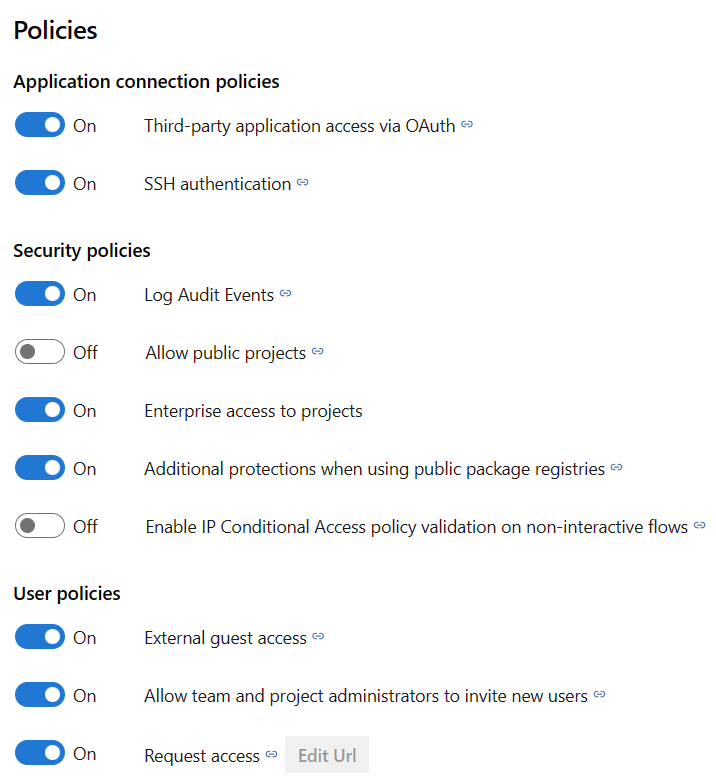
자세한 내용은 조직의 애플리케이션 연결 및 보안 정책 변경을 참조하세요.
확장 관리
확장은 프로젝트에 새 기능을 추가하는 설치 가능한 단위입니다. Azure DevOps 확장은 다음 함수를 지원합니다.
- 작업 항목, 스프린트, 스크럼 등의 계획 및 추적
- 빌드 및 릴리스 흐름
- 코드 테스트 및 추적
- 팀 구성원 간의 공동 작업
예를 들어 코드 검색을 지원하려면 코드 검색 확장을 설치합니다.
확장에 대해 사용자에게 알리고 확장을 요청할 수 있습니다. 확장을 설치하고 관리하려면 Project Collection 관리istrators 그룹의 구성원인 조직 소유자여야 합니다. 또는 확장에 대한 관리자 역할에 추가할 수 있습니다.
코드 검색 설치
코드 검색은 모든 원본 리포지토리에서 검색할 수 있는 무료 Marketplace 확장입니다. 자세한 내용은 검색 설치 및 구성을 참조하세요.
분석 켜기
Analytics 서비스는 SQL Server Reporting Services를 기반으로 이전 플랫폼을 대체하는 Azure DevOps의 보고 플랫폼입니다. 분석은 보고를 위해 빌드되고 빠른 읽기 액세스 및 서버 기반 집계에 최적화되어 있습니다. 프로젝트의 과거 또는 현재 상태에 대한 정량적 질문에 대답하는 데 사용합니다.
자세한 내용은 Analytics 서비스가란? 및 Analytics 서비스를 켭니다.
표준 시간대 및 기타 조직 설정 조정
조직을 만들 때 조직의 이름을 지정하고 조직이 호스트되는 지역을 선택합니다. 기본 표준 시간대는 UTC로 설정됩니다. 표준 시간대를 업데이트하고 조직 설정>개요 페이지에서 개인 정보 URL을 지정할 수 있습니다. 이러한 설정에 대한 자세한 내용은 다음 문서를 참조하세요.
DevOps 설정 구성
조직 수준에서 정의되는 다음 설정을 사용하여 작업을 지원합니다.
- 에이전트 풀 추가
- 파이프라인 보존 설정 정의
- 리포지토리 설정 정의:
작업 추적 프로세스 사용자 지정
모든 작업 추적 도구는 프로젝트를 만든 직후에 사용할 수 있습니다. 종종 하나 이상의 사용자가 하나 이상의 비즈니스 요구 사항을 충족하도록 환경을 사용자 지정하려고 할 수 있습니다. 프로세스는 사용자 인터페이스를 통해 쉽게 사용자 지정됩니다. 그러나 업데이트를 관리하고 요청을 평가하는 사용자를 위한 방법론을 설정할 수 있습니다.
자세한 내용은 다음 문서를 참조하세요.
정보 배너를 사용하여 사용자에게 경고
정보 배너를 통해 Azure DevOps 사용자와 신속하게 통신합니다. 배너를 사용하여 대량 전자 메일을 보내지 않고 Azure DevOps 사용자에게 예정된 변경 내용 또는 이벤트를 경고합니다. 자세한 내용은 정보 배너 추가 및 관리를 참조 하세요.
알림 검토 및 업데이트
많은 알림은 조직 또는 컬렉션 수준에서 미리 정의됩니다. 구독을 관리하거나 새 구독을 추가할 수 있습니다.
SMTP 서버 구성
팀 구성원이 알림을 받으려면 SMTP 서버를 구성해야 합니다.
조직 또는 컬렉션 크기 조정
조직의 크기를 조정하는 방법에 대한 자세한 내용은 다음 문서를 참조하세요.
관련된 문서
피드백
출시 예정: 2024년 내내 콘텐츠에 대한 피드백 메커니즘으로 GitHub 문제를 단계적으로 폐지하고 이를 새로운 피드백 시스템으로 바꿀 예정입니다. 자세한 내용은 다음을 참조하세요. https://aka.ms/ContentUserFeedback
다음에 대한 사용자 의견 제출 및 보기